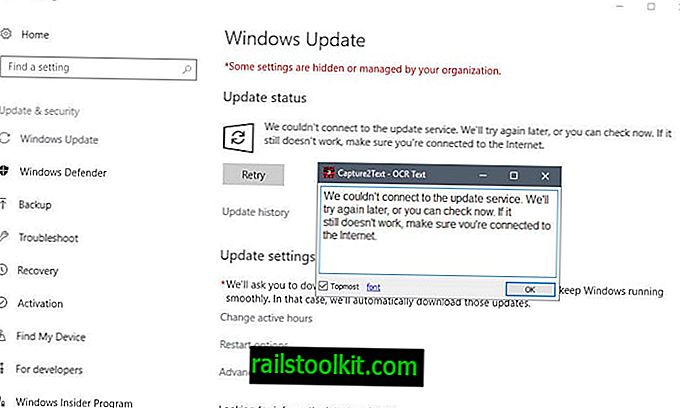Spotifyは人気のある音楽ストリーミングサービスで、ほとんどのオペレーティングシステムで無料のプレミアムサービスとして利用できます。 サービスは、ホストシステムのキャッシュを使用します。キャッシュは、サービスの使用状況に応じて、すぐにいっぱいになります。
これはほとんどのユーザーにとっては問題ではないかもしれませんが、一部のユーザーにとっては問題になる可能性があります。サービスはキャッシュにプライマリハードドライブの空きディスク領域の最大10%を使用するからです。 そのため、かなり大きくなる可能性があります。 20ギガバイトの空き領域がある場合、キャッシュには最大2ギガバイト、200ギガバイトの空き領域がある場合には最大20ギガバイトなどが必要になる場合があります。
Spotifyの使用を開始した後にディスクスペースが低下したことに気付いた場合は、サービスのキャッシュ設定を変更してサービス用に予約されているディスクスペースの量を減らすか、ディスクキャッシュを定期的にクリアして解放することができますそれを。
注 :Spotifyキャッシュには、すべてのオフライントラックが保存されます。 この機能を使用する場合は、完全にクリアしないでください。Spotifyキャッシュサイズを変更する

キャッシュのサイズを変更するには、次の手順を実行します。
- システムでSpotifyクライアントを開きます。 この例では、Windowsクライアントを使用します。
- [編集]> [設定]をクリックするか、Ctrl-Pショートカットを使用してプログラムオプションを開きます。
- ここでキャッシュエントリが見つかるまで、一番下までスクロールします。
キャッシュのサイズに関しては、2つのオプションがあります。 空きディスク領域の最大10%に動的に設定するか、代わりに固定最大サイズを選択できます。 これを行うには、「最大で使用」オプションに切り替え、スライダーを使用して固定最大キャッシュサイズを設定します。 このサイズは、1〜100ギガバイトです。
1ギガバイトのキャッシュには約200曲を保存できます。 スペースが不足すると、再生回数の少ない曲が自動的に削除され、新しいトラックに置き換えられます。
Spotifyキャッシュを移動する
同じメニューを使用できます。 参照ボタンをクリックして、キャッシュの別の場所を選択するだけです。
これは、メインハードドライブまたはパーティションのスペースが不足している場合に役立ちます。 キャッシュを別のドライブに移動するだけで設定は完了です。
既存のキャッシュは自動的に新しい場所に移動されるため、オフライントラックにアクセスできなくなることに注意してください。
Spotifyキャッシュをクリアする
キャッシュを削除してディスク領域を解放することも、特にオフラインで聴くために曲を保存しない場合に考慮する必要がある場合があります。
あなたがしなければならないのは、Spotify「ストレージ」フォルダの内容をクリアすることです。 Windows Vista以降のデフォルトの場所はC:\ Users \ Martin \ AppData \ Local \ Spotify \ Storage \です。
キャッシュ設定で場所を検索できます。 ストレージ内のすべてのファイルとフォルダーを削除するだけです。
キャッシュされたすべてのファイルとフォルダーをクリアするには、Spotifyを閉じる必要があることに注意してください。